집에 있는 노트북을 포맷하려고 하니 문제가 하나 있습니다. 정품이라 시디키는 가지고 있었는데요. 이걸 포맷할 방법이 마땅치 않았습니다. 이것저것 알아보다가 ISO를 통해서 윈도우를 구우면 된다는 글을 보았습니다. 요즘에는 Rufus라는 툴을 사용해서 이미지를 구워서 부팅USB를 만들던데 해당 내용에 대해서 알아보도록하겠습니다.
사실, 마이크로소프트 홈페이지에서 제작도구를 사용하면 이미지 다운로드 부터 부팅USB만들기까지 한번에 진행이 됩니다. 무척 편리하지만 문제점이 있었는데요. 제가 잘 몰랐던것인지 마소에서 진행하는 툴을 이용해서 윈도우를 포맷하니 HOME버전으로 설치가 되는 문제점이 있습니다.
알고봤더니 설치할때 선택을 할 수가 있었는데 제가 HOME으로 선택을 하였나봅니다. 하여튼 시디키를 이용해 업그레이드를 한다고 해도 다시 설치하는 과정을 반복해야 하니 시작부터 설치를 PRO로 할 수 있는 방법을 알아보았습니다.
윈도우10 다운로드 방법 안내
이미지의 경우 아래 포스트를 통해서 다운로드 받으시면 되고요. 방법 자체는 무척 간단하니 절차대로 진행을 해주시면 됩니다.
2023.02.13 - [분류 전체보기] - 윈도우 ISO 다운로드 받는 방법 및 이미지 생성 방법
다음으로 다운로드 받은 이미지를 활용하는 방법입니다.
Rufus 프로그램 다운로드 방법 안내
일단 프로그램을 다운로드 받으실려면 귀찮으니 제가 링크를 걸어드릴께요. 혹시라도 링크가 찝찝하시다고 하면 출처사이트에서 다운로드 받으셔도 됩니다.
자, 그럼 RUFUS란 프로그램을 다운로드 받으셔서 부팅USB를 만드시면 됩니다. 방법자체는 심플합니다. 프로그램 실행하고 이미지를 로드를 해서 시작버튼을 눌러주는게 다 입니다.
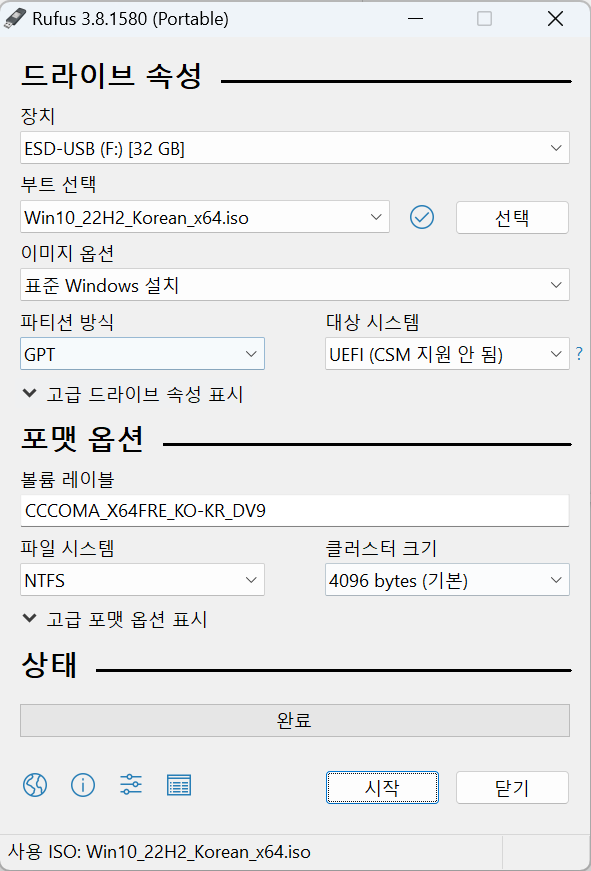
'IT정보센터 > 윈도우10&11' 카테고리의 다른 글
| 윈도우11 VMware 속도 느림 현상 해결방법 (0) | 2024.04.17 |
|---|---|
| 윈도우 디펜더 예외 설정방법 안내 (0) | 2023.09.18 |
| 참조된 계정이 현재 잠겨 있으므로 그 계정으로 로그온할 수 없습니다. 해결방법 (1) | 2023.08.22 |
| 복사 붙여넣기 안됨(콘텐츠를 다른 응용 프로그램에서 사용중입니다.) (0) | 2023.03.08 |
| 윈도우 작업 스케줄러를 통한 예약작업실행 방법 정리 (0) | 2023.02.14 |
| 윈도우 ISO 다운로드 받는 방법 및 이미지 생성 방법 (0) | 2023.02.13 |
| 이모지 손쉽게 입력하기 (0) | 2020.10.05 |
| 윈도우10(windows10) 에서 인터넷뱅킹이 제대로될까? (0) | 2015.07.20 |

